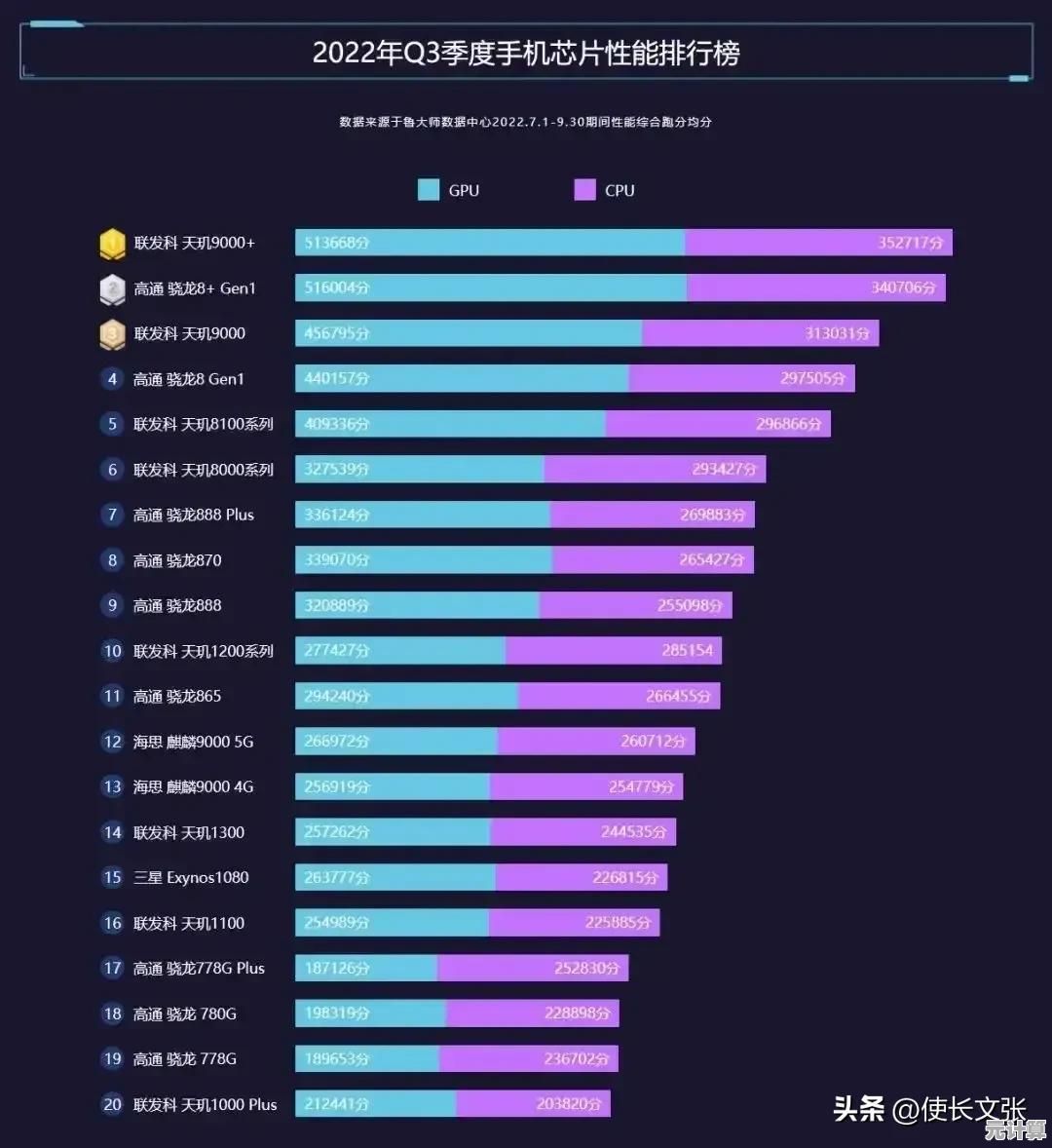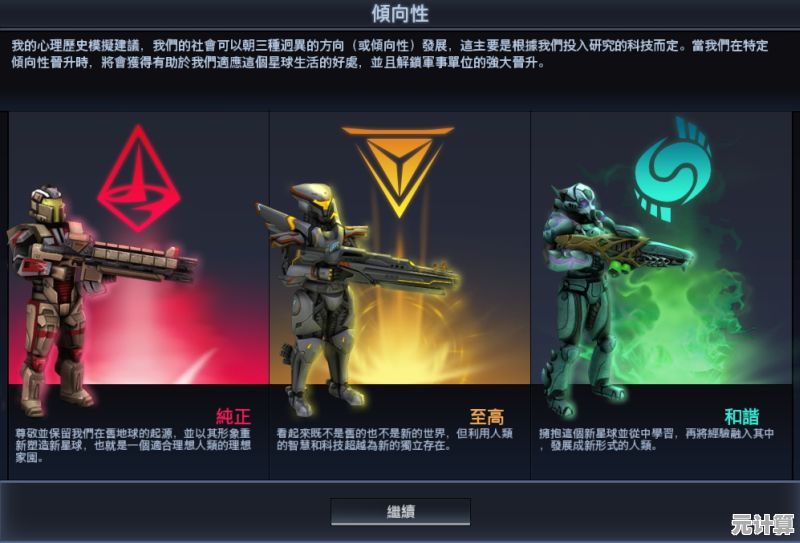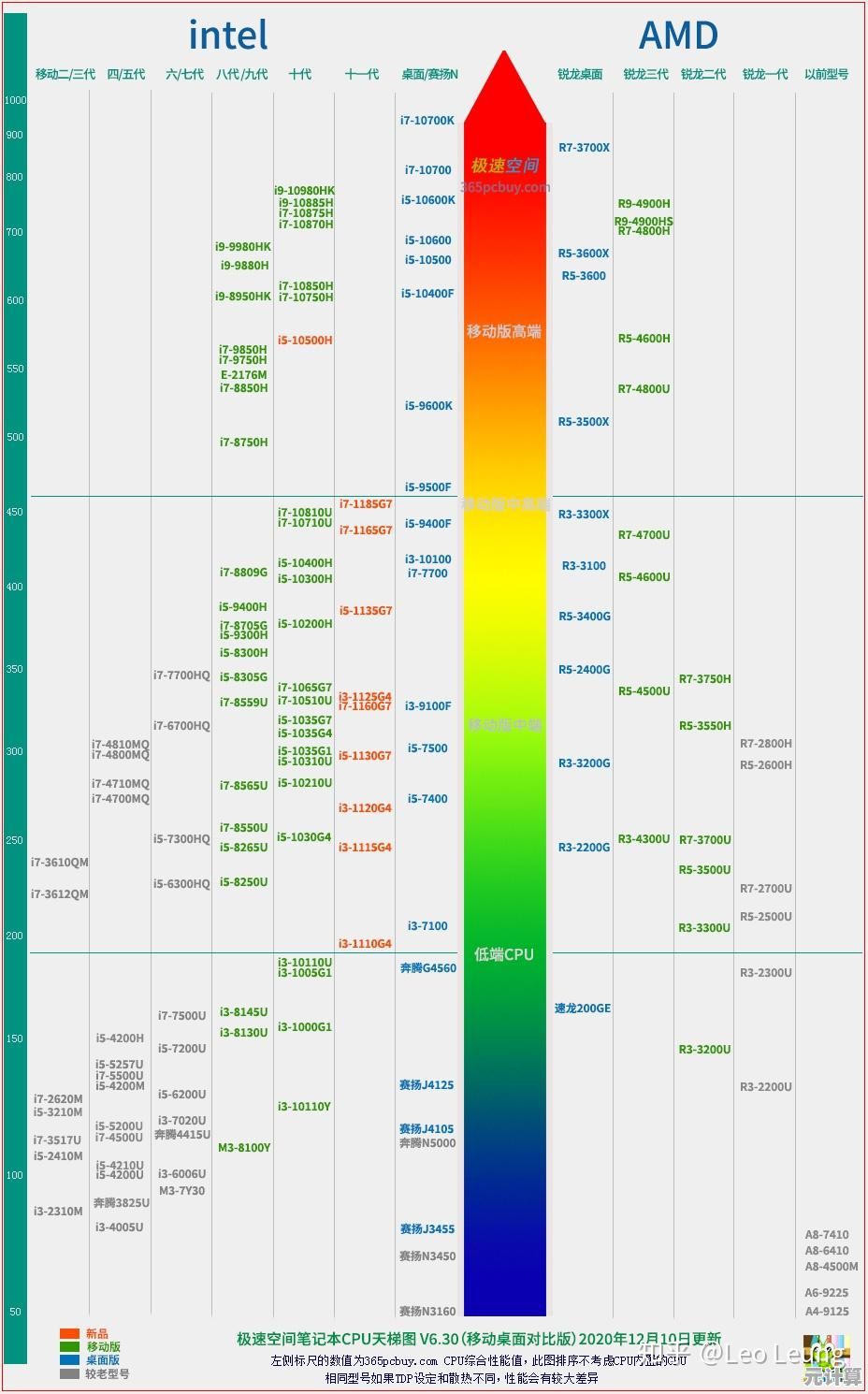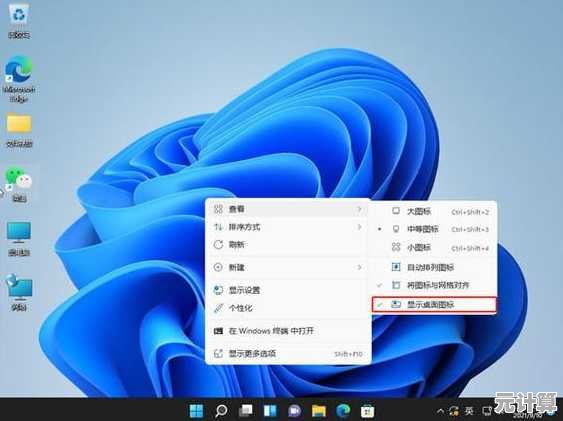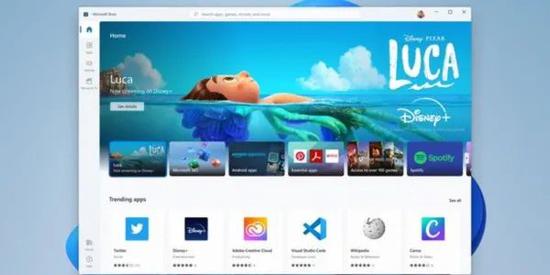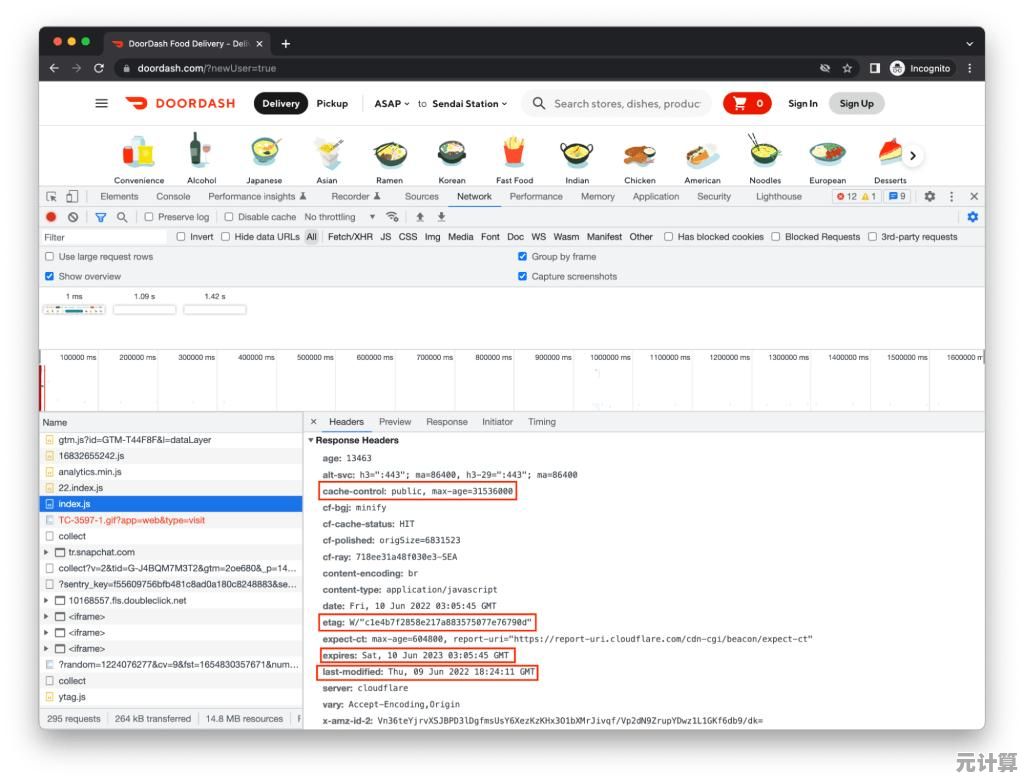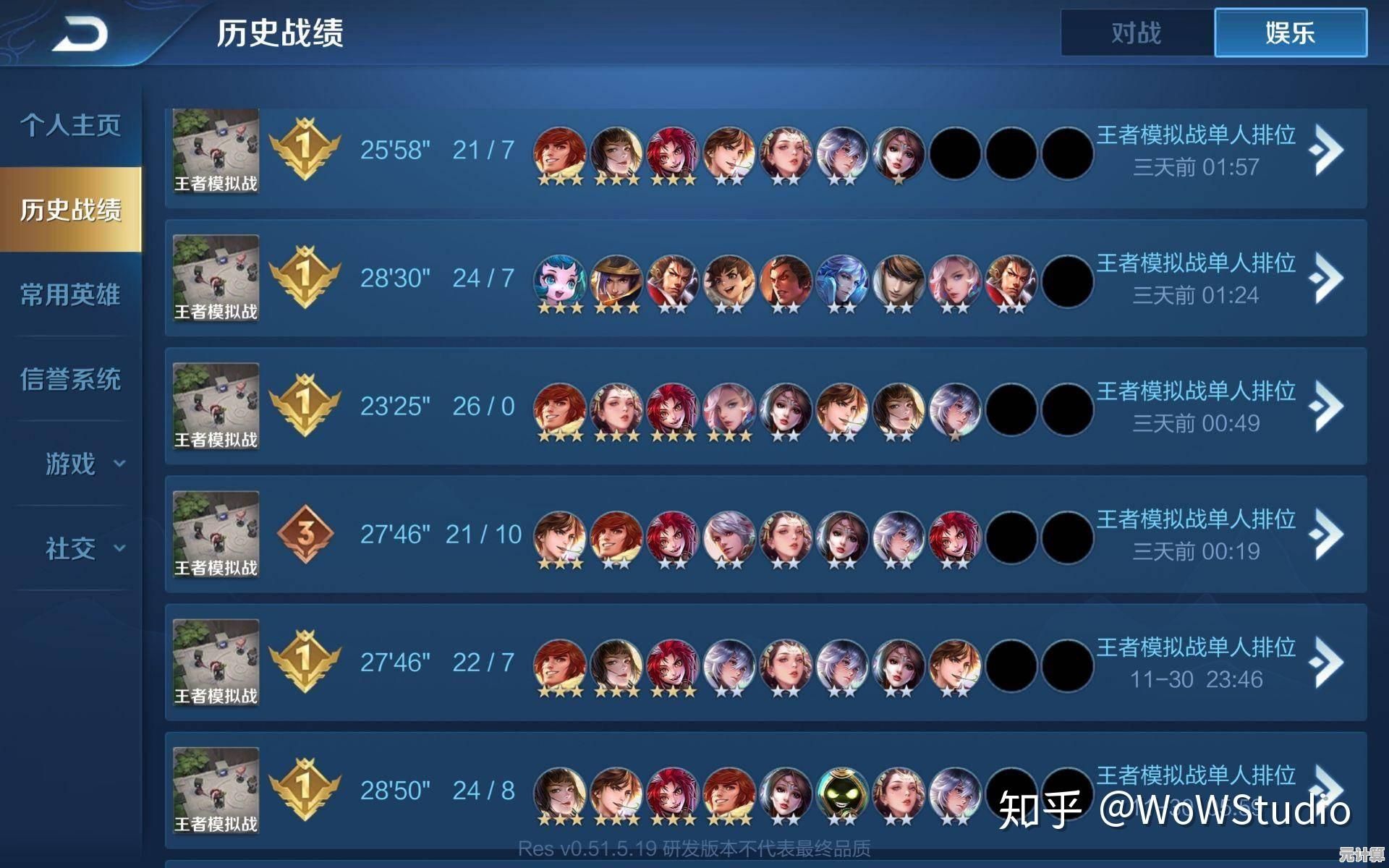小编详解系统重装:从概念到操作的全方位指南
- 问答
- 2025-10-02 17:49:12
- 1
从概念到操作的全方位指南
嗨,大家好!我是那种总喜欢折腾电脑的“技术小白鼠”🐁,今天想和大家聊聊系统重装这件事,说实话,第一次重装系统时,我手抖得差点把咖啡洒在键盘上——不是因为紧张,而是因为根本不知道自己在干嘛😅,但折腾了几次后,我发现这玩意儿其实没那么可怕,甚至有点上瘾(虽然我朋友说我这是“自虐倾向”),今天我就用唠嗑的方式,带你们从概念到实操走一遍,顺便分享些我的翻车经验和突然的灵感。
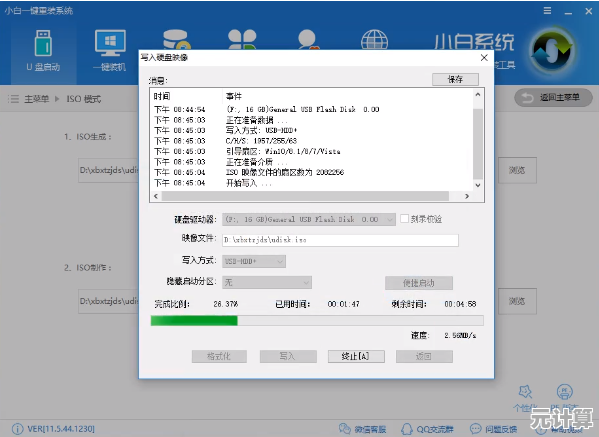
系统重装是啥?为啥要折腾?
简单说,系统重装就是给电脑“洗个澡”🛁——把旧系统清掉,换个新系统,但别以为这只是技术宅的专属!比如我同事小张,电脑卡成PPT播放器,每天对着转圈圈的鼠标骂街,最后重装系统直接满血复活,还有一种情况:中毒太深,或者C盘爆满像我的衣柜一样乱(别学我),这时候重装可能是最简单粗暴的解法。
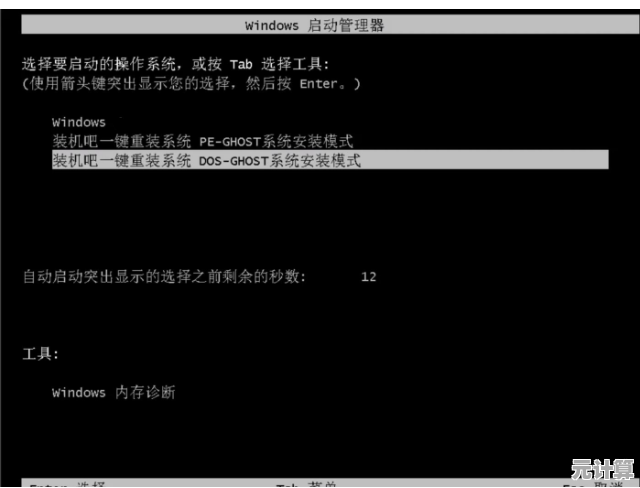
不过嘛,重装也不是万能药,我有次因为嫌电脑慢,重装了三次,结果发现……是散热风扇被猫毛堵住了(对不起咪咪😾),所以先搞清楚问题再动手,别像我一样脑热!
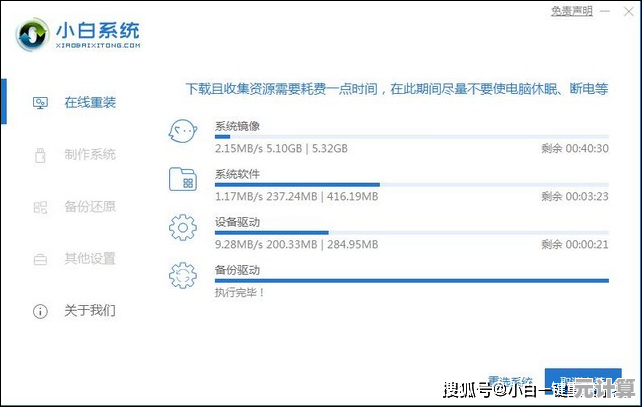
重装前的灵魂拷问:备份了吗?!
这是我血泪史的精华部分:备份!备份!备份! 重要的事情说三遍➕摔过三次跟头🤦♂️,第一次重装时,我光顾着兴奋,结果把全家福照片和写了半年的小说一起送走了(现在想起来还想捶墙)。
- 用U盘或网盘存好重要文件(推荐OneDrive或百度云,别用那种名字奇怪的免费软件);
- 记下软件许可证密钥(比如Office和Adobe的),别问我是怎么知道要记这玩意的;
- 备份浏览器书签!我上次差点失去收藏了十年的搞笑猫片合集🐱。
选择系统:Win10?Win11?Linux?——我咋选?
Win10稳如老狗,Win11花里胡哨但有点挑硬件(我旧笔记本装完直接变电暖宝🔥),如果你爱折腾,试试Linux(比如Ubuntu),不过小心驱动问题——我上次装完发现WiFi图标消失了,默默换回Win10。
对了,记得下官方镜像!别从“高速下载站”搞些奇奇怪怪的版本,不然弹窗广告能让你梦回2008(别问我怎么知道的)。
实操步骤:U盘启动与安装
这里我简化一下,毕竟详细教程满网都是,但关键细节容易漏:
- 用微软官方工具制作启动U盘(Rufus也行),记得U盘至少8G——我当初拿了个4G的,失败了三次才反应过来😤;
- BIOS设置U盘启动:狂按F2或Delete进BIOS(不同电脑键位不同,我惠普是F10,联想是F12,总之疯狂试探就对了);
- 安装时一定要选“自定义”,然后格式化C盘!不然旧文件堆在一起会诡异卡顿(别问我怎么知道的again);
- 装驱动:Win10/11基本自动搞定,但显卡驱动最好去官网下——我偷懒用Windows更新,结果打游戏画面裂成马赛克🎮。
翻车现场与补救措施
- 蓝屏循环:我有次装完系统一直蓝屏,最后发现是内存条松了……(用力插紧就好了,物理疗法yyds);
- 找不到硬盘:可能是BIOS里硬盘模式不对(AHCI改成IDE或反过来),这个问题折腾了我一晚上;
- 激活问题:某宝10块钱的密钥?我买过,用了半年失效了……后来直接官网蹲折扣(正经建议:支持正版啊朋友们!)。
重装后的小贴士
- 装个火绒或Windows Defender防毒,别学我裸奔上网然后中挖矿病毒💣;
- 软件别装C盘!分个D盘专门放东西,否则下次重装又是一把泪;
- …享受那种“新电脑”的爽感吧!虽然撑不过三天就会被我装回一堆乱七八糟的(笑)。
系统重装就像给电脑重启人生——有点风险,但成就感爆棚💥,如果你第一次尝试,欢迎分享你的翻车故事(让我平衡一下心理),有啥问题评论区唠,我尽量回……除非我又手抖把系统搞崩了(不是)。
本文由邴合乐于2025-10-02发表在笙亿网络策划,如有疑问,请联系我们。
本文链接:http://max.xlisi.cn/wenda/49261.html